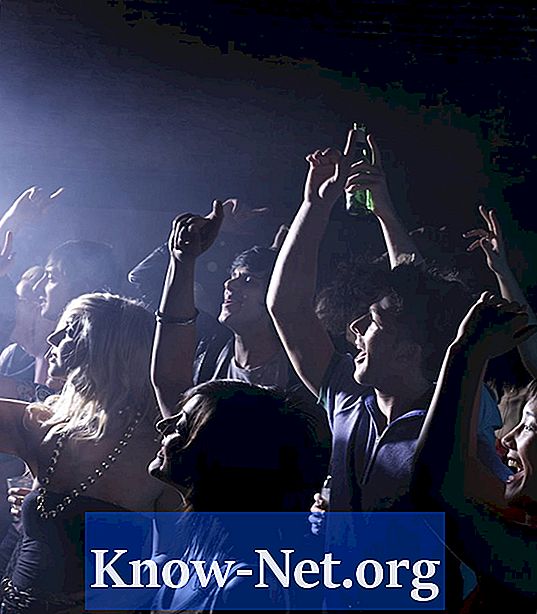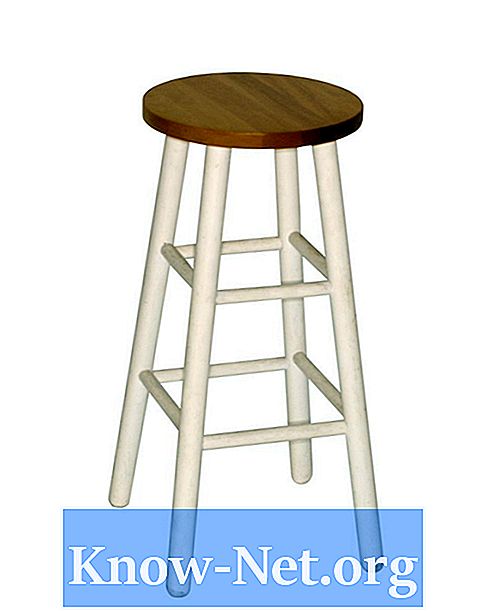Περιεχόμενο

Όταν χρησιμοποιείτε την επιλογή HTML ή RTF για ένα μήνυμα ηλεκτρονικού ταχυδρομείου στο Microsoft Outlook, μπορείτε να χρησιμοποιήσετε τις ίδιες ειδικές λειτουργίες μορφοποίησης κειμένου που διατίθενται σε άλλες εφαρμογές του Microsoft Office. Αυτές οι επιλογές περιλαμβάνουν έντονους χαρακτήρες, πλάγιους χαρακτήρες, υπογράμμιση, διαγράμμιση και διπλό διακριτή διαγραφή, υπεργραφή, συνδρομή, μικρά κεφαλαία, πολλές γραμματοσειρές, μεγέθη και πολλές άλλες βελτιώσεις. Η ομοιόμορφη επιλογή χρώματος και κειμένου είναι μεταβλητή, όπως και η ευθυγράμμιση κειμένου και η εσοχή. Ωστόσο, δεν υπάρχει απόλυτη βεβαιότητα ως προς τον τρόπο εμφάνισης της μορφοποίησης κειμένου στην προβολή του παραλήπτη.
Βήμα 1
Κάντε κλικ στο μενού "Εργαλεία" και επιλέξτε "Επιλογές" πριν ξεκινήσετε ένα νέο μήνυμα. Κάντε κλικ στην καρτέλα "Μορφή email" στη σελίδα Επιλογές. Βρείτε τη γραμμή που γράφει "Σύνθεση με αυτήν τη μορφή μηνύματος". Εάν η μορφή έχει οριστεί σε "Απλό κείμενο", αλλάξτε σε "HTML" ή "Πλούσιο κείμενο". Εάν σκοπεύετε να χρησιμοποιείτε περιστασιακά μόνο HTML ή RTF, παραλείψτε αυτό το βήμα. Είναι εύκολο να κάνετε την προσωρινή αλλαγή σε ένα μήνυμα email.
Βήμα 2
Πατήστε "Ctrl-N" για να δημιουργήσετε ένα νέο μήνυμα email. Κάντε κλικ στην καρτέλα "Αρχείο" και επιλέξτε "Επιλογές επεξεργαστή". Προσθέστε τη μίνι γραμμή εργαλείων που θα σας δείξει διάφορες επιλογές μορφοποίησης κειμένου κάνοντας κλικ στην επιλογή "Εμφάνιση μίνι γραμμών εργαλείων μετά την επιλογή." Κάντε κλικ στο "OK" για να επιστρέψετε στο νέο μήνυμα.
Βήμα 3
Ξεκινήστε να πληκτρολογείτε το μήνυμά σας. Όταν θέλετε να διαγράψετε το κείμενο που έχει ήδη πληκτρολογηθεί, επιλέξτε το και κάντε κλικ στο "Μορφοποίηση κειμένου" στη γραμμή μενού στο επάνω μέρος. Κάντε κλικ στο μικρό κάτω βέλος στην κάτω δεξιά γωνία της καρτέλας "Πηγή". Κάντε κλικ στο πλαίσιο "Strikethrough" στην περιοχή Εφέ και επιλέξτε "OK".
Βήμα 4
Ορίστε την επιλογή διακριτής διαγραφής πριν πληκτρολογήσετε το κείμενο εάν γνωρίζετε μια λέξη, φράση ή φράση που θα χρειαστεί να διαγραφεί η γραμμή πάνω από τις λέξεις. Κάντε αυτό κάνοντας πρώτα κλικ στην ενότητα "Μορφοποίηση κειμένου / γραμματοσειράς" και επιλέγοντας διακριτή διαγραφή. Ό, τι πληκτρολογείτε μετά από αυτό θα έχει τη γραμμή που διαγράφεται πάνω από το κείμενο μέχρι να αφαιρέσετε το σημάδι επιλογής στο διαγραμμένο πλαίσιο.